Handig tekstberichten van de iPhone afdrukken
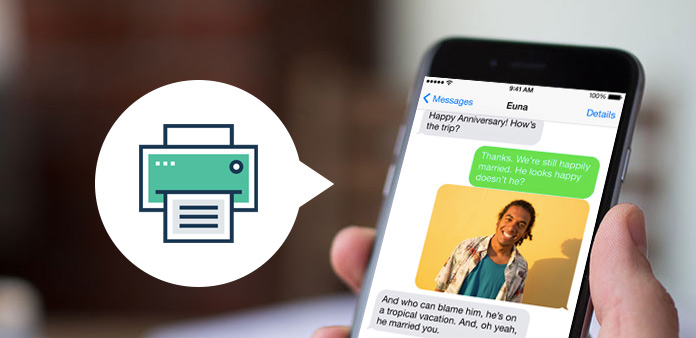
Wanneer u belangrijke iPhone-berichten wilt afdrukken, is het misschien moeilijk om SMS-teksten van de iPhone te extraheren voor afdrukken. Het artikel biedt de verschillende methoden voor het overbrengen van iPhone SMS-gesprekken. Tipard iPhone Transfer Ultimate is altijd een verrassende methode die je moet hebben.
Deel 1: exporteer iPhone SMS-inhoud om traditioneel te printen
1. Maak screenshots voor de inhoud van de iPhone-tekst.
2. Inhoud exporteren met e-mail of andere applicaties.
3. Zet iPhone SMS-conversaties over voor afdrukken.
4. Druk de screenshot af met een computer of andere apparaten.
Als er veel iPhone-tekstberichten zijn, moet u verschillende schermafbeeldingen maken en alle iPhone-inhoud exporteren om af te drukken. Wat belangrijker is, je kunt iPhone-tekstberichten niet afdrukken als CSV-, TXT- of HTML-bestanden.
Deel 2: print de geëxtraheerde sms-berichten van de iPhone
Mogelijk vindt u andere methoden om de iPhone rechtstreeks met de printers te synchroniseren. Voor het afdrukken van het uitgepakte iPhone-tekstbericht in standaardformaat, kunt u Tipard iPhone Transfer Ultimate gebruiken.
1. IPhone-inhoud exporteren naar CSV-, TXT- of HTML-bestanden.
2. Beheer de SMS-bestanden van de iPhone eenvoudig om af te drukken.
3. Breng alle iPhone-berichten of bepaalde tekst met een paar klikken over.
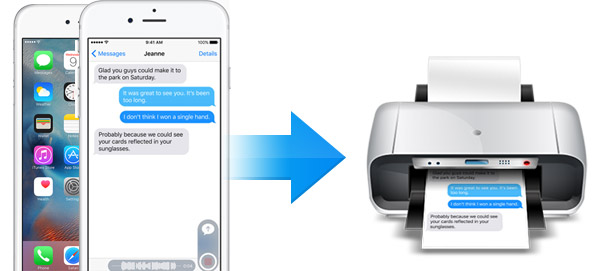
Deel 3: tekstbericht afdrukken vanaf de iPhone
Het is essentieel dat u eerst een sms-bericht van de iPhone downloadt en vervolgens kunt u iPhone SMS-bestanden of back-uptekst voor iPhone later.
Verbind de iPhone met de computer
Download en installeer Tipard iPhone Transfer Ultimate van de officiële website. En sluit vervolgens de iPhone aan op het gelanceerde programma. Het programma herkent iPhone automatisch als het screenshot.
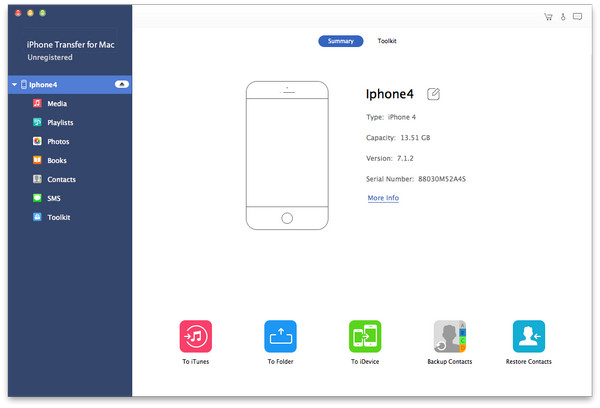
IPhone-tekstinhoud exporteren
Klik op het pictogram "SMS" om de iPhone SMS-tekstbestanden van de iPhone te selecteren en kies vervolgens de exportmodi naar iPhone SMS-bestand om af te drukken. U kunt de SMS exporteren als de volgende indelingen.
CSV: tekstbericht afdrukken vanuit de iPhone in Excel
TXT: druk rechtstreeks af of bewerk de iPhone met Word-indeling
HTML: inhoud uploaden voor internet of een iPhone-bericht afdrukken
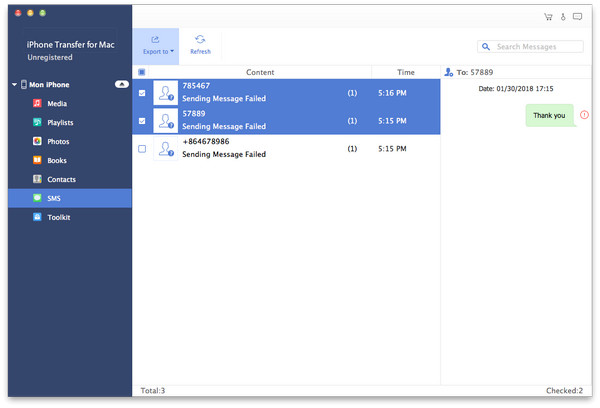
Druk SMS-inhoud af van de iPhone
Neem gewoon "Exporteer geselecteerde berichten"> "TXT-bestand" voor een voorbeeld. U kunt de SMS-bestanden van de iPhone exporteren als schermafbeelding. Hierna kunt u op de "Ctrl" + P (voor Windows) of "Command" + P (voor Mac) drukken om de SMS-inhoud van de iPhone af te drukken.
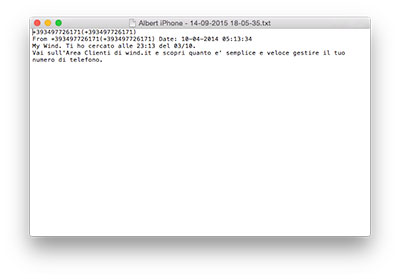

- IPhone-inhoud exporteren om af te drukken
- Bied verschillende indelingen zoals CSV, TXT, HTML
- Ondersteuning om iPhone-berichten te beheren voordat tekstberichten worden afgedrukt
- Kopieer muziek / video / foto's / enz. naar iPhone / iPad / iPod in één klik
- Zeer compatibel met iOS 9.3







